<p>sublime text可通过插件或自定义构建系统执行html。1. 使用view in browser插件:安装package control后通过命令面板安装该插件,右键html文件选择view in browser或使用快捷键ctrl+shift+v(windows/linux)或cmd+shift+v(mac)在默认浏览器中打开。2. 自定义构建系统:创建.sublime-build文件并配置浏览器名称和打开命令,保存后在tools - build system中选择并按下ctrl+b或cmd+b运行html文件。3. 使用live server插件:安装后右键html文件选择live server: open with live server实现自动刷新预览。若无法刷新,可检查端口冲突、浏览器缓存、防火墙及文件路径问题。除此之外,sublime text无其他内置方式直接预览html。</p>
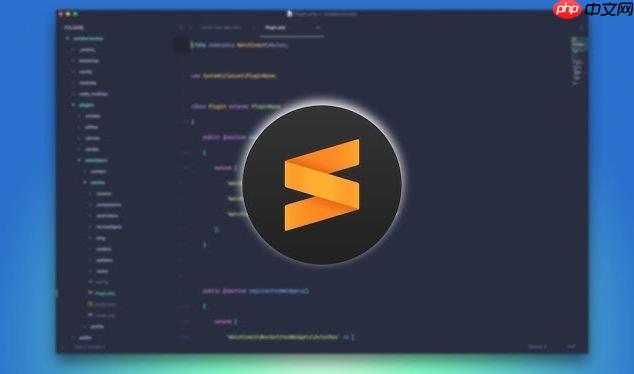
Sublime Text并没有直接执行HTML的快捷键,但可以通过插件或自定义构建系统来实现。简单来说,就是让Sublime Text知道如何用浏览器打开你的HTML文件。
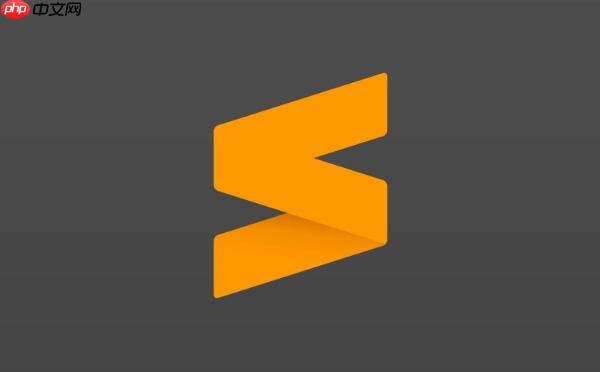
解决方案
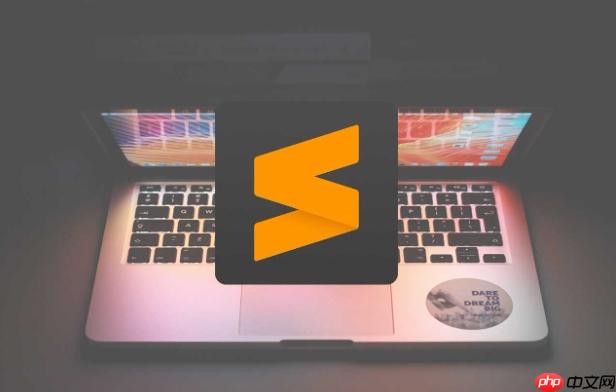
利用View in Browser插件: 这是最简单直接的方法。
立即学习“前端免费学习笔记(深入)”;
Ctrl+Shift+P(Windows/Linux)或Cmd+Shift+P(Mac)打开命令面板。Install Package Control,如果已经安装了Package Control,跳过此步骤。Ctrl+Shift+P或Cmd+Shift+P,输入Install Package并选择。View in Browser并安装。View in Browser,或者使用快捷键Ctrl+Shift+V (Windows/Linux) 或 Cmd+Shift+V (Mac) 在默认浏览器中打开。自定义构建系统: 稍微复杂一点,但更灵活。
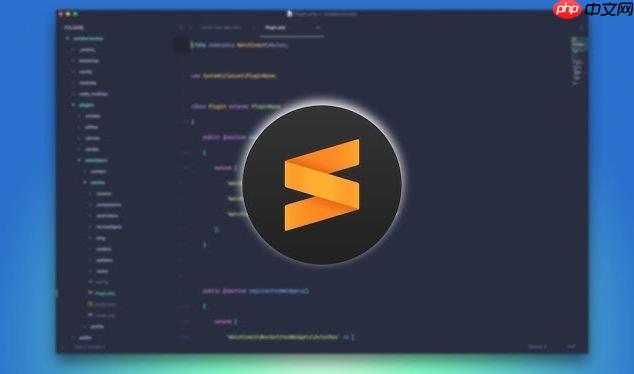
Tools -> Build System -> New Build System...
{
"cmd": ["open", "-a", "Google Chrome", "$file"], // 将 "Google Chrome" 替换为你想要的浏览器
"selector": "text.html"
}Google Chrome替换为你想要使用的浏览器名称(例如Safari,Firefox)。注意:浏览器名称要和系统中的实际名称一致。HTML - Chrome.sublime-build(文件名可以自定义,但后缀必须是.sublime-build)。Tools -> Build System -> HTML - Chrome(或者你保存的文件名)。Ctrl+B (Windows/Linux) 或 Cmd+B (Mac) 就可以在浏览器中打开当前HTML文件了。这个方法实际上是告诉Sublime Text,当遇到HTML文件时,使用open命令(Mac)或类似的命令(Windows需要配置)来调用指定的浏览器打开该文件。
使用Live Server插件: 如果你需要实时预览,这个插件非常方便。
Live Server插件。Live Server: Open With Live Server。Sublime Text怎么执行HTML教程:详细步骤
Sublime Text本身不是一个HTML执行器,它是一个文本编辑器。所以“执行”HTML,实际上是指用浏览器打开HTML文件并查看其效果。上面已经介绍了三种方法,这里再详细说明一下第一种方法(使用View in Browser插件),因为它是最简单直接的。
安装Package Control(如果还没有安装):
Ctrl+(Windows/Linux)或Cmd+(Mac)打开控制台。import urllib.request,os,hashlib; h = 'df21e130d211cfc94d9b0905775a7c0f' + '1e3d39e3345896ac4c6503af0de6a4ca'; pf = 'Package Control.sublime-package'; ipp = sublime.installed_packages_path(); urllib.request.install_opener( urllib.request.build_opener( urllib.request.ProxyHandler()) ); by = urllib.request.urlopen( 'http://packagecontrol.io/' + pf.replace(' ', '%20')).read(); dh = hashlib.sha256(by).hexdigest(); print('Error validating download (got %s instead of %s), please try manual install' % (dh, h)) if dh != h else open(os.path.join( ipp, pf), 'wb' ).write(by)安装View in Browser插件:
Ctrl+Shift+P(Windows/Linux)或Cmd+Shift+P(Mac)打开命令面板。Install Package并选择。View in Browser并安装。使用View in Browser打开HTML文件:
View in Browser。Ctrl+Shift+V (Windows/Linux) 或 Cmd+Shift+V (Mac)。如何配置Sublime Text的Build System来支持更多浏览器?
在自定义构建系统时,可以针对不同的浏览器创建不同的.sublime-build文件。例如,如果你想同时支持Chrome和Firefox,你可以创建两个文件:
HTML - Chrome.sublime-build:
{
"cmd": ["open", "-a", "Google Chrome", "$file"],
"selector": "text.html"
}HTML - Firefox.sublime-build:
{
"cmd": ["open", "-a", "Firefox", "$file"],
"selector": "text.html"
}然后,在Sublime Text中,你可以通过Tools -> Build System来选择不同的构建系统,从而使用不同的浏览器打开HTML文件。 Windows系统下的配置会稍微复杂一些,因为需要找到浏览器的可执行文件路径,然后使用start命令来打开。
Live Server插件无法实时刷新怎么办?
Live Server插件的实时刷新功能依赖于WebSocket。如果无法实时刷新,可能是以下原因:
端口冲突: 默认情况下,Live Server使用端口5500。如果该端口被其他程序占用,Live Server可能无法正常工作。可以尝试修改Live Server的端口。
{
"port": 5501 // 将5501替换为你想要使用的端口
}浏览器缓存: 有时候,浏览器缓存可能会导致Live Server无法实时刷新。可以尝试清除浏览器缓存,或者使用隐身模式打开HTML文件。
防火墙: 防火墙可能会阻止Live Server的连接。确保防火墙允许Live Server的端口通过。
文件路径问题: 确保HTML文件路径中没有特殊字符或空格,这可能会导致Live Server无法正确识别文件。
除了插件和构建系统,还有其他方法在Sublime Text中预览HTML吗?
理论上,没有其他直接的方法。Sublime Text的核心功能是文本编辑,而不是HTML渲染。它需要借助外部工具(例如浏览器)来显示HTML的效果。插件和自定义构建系统都是为了方便地调用这些外部工具。 某些高级编辑器可能会内置浏览器预览功能,但Sublime Text不属于这一类。它的优势在于轻量级、高度可定制和强大的代码编辑功能。
以上就是sublime打开html快捷键 sublime怎么执行html教程的详细内容,更多请关注php中文网其它相关文章!

每个人都需要一台速度更快、更稳定的 PC。随着时间的推移,垃圾文件、旧注册表数据和不必要的后台进程会占用资源并降低性能。幸运的是,许多工具可以让 Windows 保持平稳运行。

Copyright 2014-2025 https://www.php.cn/ All Rights Reserved | php.cn | 湘ICP备2023035733号